Projection de fichiers vidéo depuis une clé usb – ION Audio Projector Max HD Full HD Portable Projector and Bluetooth Speaker User Manual
Page 42
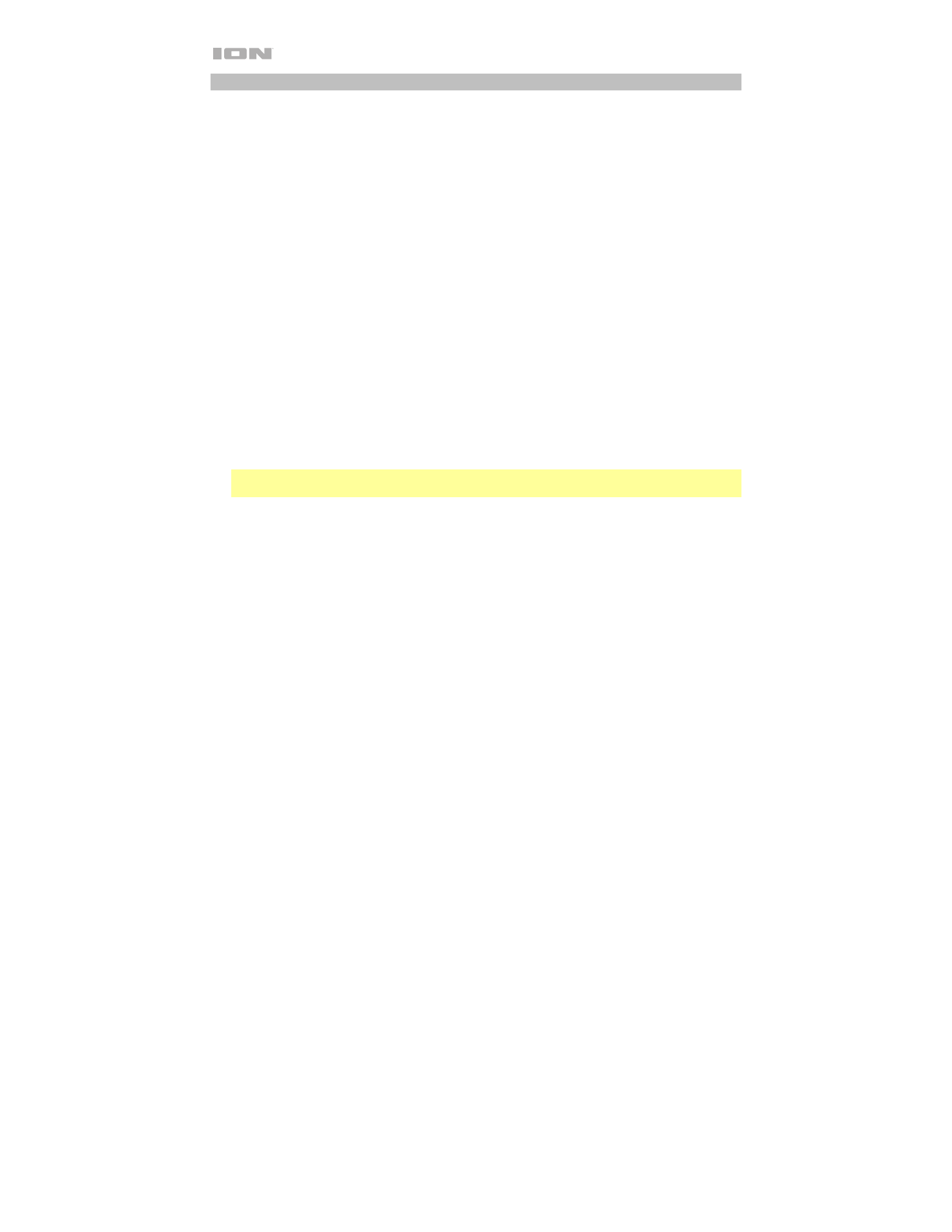
42
Projection de fichiers vidéo depuis une clé USB
Faire la lecture de vidéos depuis une clé USB :
1.
Insérez la clé USB dans le
port USB
du Projector Max
MC
HD. Sélectionnez
USB Media Player
comme source du projecteur, puis accédez à l'écran d'accueil (comme décrit dans la section
Sélection de la source du projecteur
2.
Utilisez les
touches directionnelles
pour sélectionner l’icône vidéo. Appuyez ensuite sur la
touche OK
.
3.
Le projecteur affichera la liste des répertoires sur la clé USB. Utilisez les
touches
directionnelles
pour sélectionner le répertoire qui contient les fichiers vidéo désirés. Appuyez
ensuite sur la
touche OK
lorsque le nom du répertoire est sélectionné.
4.
Le projecteur affichera la liste des dossiers/fichiers vidéo de ce répertoire. Utilisez les
touches
directionnelles
pour sélectionner le dossier qui contient les fichiers vidéo désirés. Appuyez
ensuite sur la
touche OK
pour sélectionner ce dossier. S'il n'y a pas de dossiers dans le
répertoire ou si les fichiers vidéo désirés ne se trouvent dans aucun dossier, passez à l'étape 5.
5.
Le projecteur affichera la liste des fichiers vidéo. Utilisez les
touches directionnelles
pour
parcourir les fichiers vidéo. Au fur et à mesure que chaque fichier est sélectionné, le Projector
Max
MC
HD commence à projeter un extrait de la vidéo. Lorsque le fichier vidéo que vous
souhaitez projeter est sélectionné, appuyez sur la
touche OK
pour confirmer la sélection.
6.
Une fenêtre contextuelle vous demandera si vous souhaitez reprendre la lecture de la vidéo.
Sélectionnez
Yes
(oui) ou
No
(non). Si vous sélectionnez
Yes
, la lecture de la vidéo reprendra à
partir du point où l'aperçu de la vidéo s'est arrêté. Si vous sélectionnez
No
, la vidéo
recommencera depuis le début. Si vous avez confirmé la sélection du fichier vidéo bien avant
qu'un aperçu puisse commencer, la vidéo commencera automatiquement depuis le début.
Remarque :
L'utilisation de l'adaptateur secteur fournit une image légèrement plus lumineuse et
un volume plus élevé.
Lorsque la vidéo sélectionnée est terminée, le Projector Max
MC
HD poursuit la lecture des autres
vidéos du dossier ou du répertoire en ordre alphabétique.
Afin de régler la projection des fichiers vidéo, appuyez sur la
touche OK
afin d’afficher le menu situé
en bas de l'écran du projecteur. Utilisez ensuite les
touches directionnelles
,
OK
et
Return
pour
parcourir les options suivantes :
•
Play/Pause :
Cette option permet de lancer ou d’interrompre la lecture de la vidéo.
•
FB :
Cette option permet de faire un retour arrière sur le fichier vidéo.
•
FF :
Cette option permet de faire une avance rapide sur le fichier vidéo.
•
Prev. :
Cette option permet de revenir au fichier vidéo précédent du dossier ou du répertoire.
•
Next :
Cette option permet de passer au fichier vidéo suivant du dossier ou du répertoire.
•
Stop :
Cette option permet d’arrêter la lecture et de revenir à la liste des fichiers vidéo du dossier
ou du répertoire sélectionné.
•
Repeat :
Cette option permet de basculer entre les options de répétition. Si l’option
Repeat…
est sélectionnée, la lecture s'arrête une fois que toutes les vidéos du dossier ou du répertoire ont
été lues. Si l’option
Repeat 1
est sélectionnée, le Projector Max
MC
HD fera la lecture du fichier
vidéo sélectionné en continu. Si l’option
Repeat All
est sélectionnée, le Projector Max
MC
HD fera
la lecture de tous les fichiers vidéo du dossier ou du répertoire en continu.
•
Set A/Set B/None :
Cette option permet de mettre en boucle un segment du fichier vidéo en
cours de lecture. Afin de programmer le point d’entrée de la boucle, appuyez sur la
touche OK
lorsque l’option
Set A
est sélectionnée. Puis programmez le point de fin de la boucle en
sélectionnant l’option
Set B
. Une fois programmée, la boucle se répétera. Pour désactiver la
boucle, appuyez sur la
touche OK
lorsque l’option
None
est sélectionnée.
•
PList :
Cette option permet d’afficher une liste des fichiers vidéo du dossier ou du répertoire
sélectionné afin de changer la vidéo/afficher la liste sans avoir à arrêter la lecture.
•
Info :
Cette option permet d’afficher les spécifications du fichier vidéo.
